win10怎么更改快速启动|想关闭win10快速启动要怎么做
发布时间:2017-12-04 20:53:30 浏览数: 小编:xiaobian
快速启动开机速度之快的奥秘,就在于关机,直接的说就是关机的彻底程度,但是这样的话,我们会发现快速启动关机会比较慢,屏幕暗了之后,要过了好久电源才彻底关掉。对于有些用户并没有这方面的需求,还是希望能够快速关机。那么win10快速启动要如何关闭呢?方法如下:
1、单击开始菜单选择“设置”,进入到设置后选择“系统”;


2、打开系统后选择“电源和睡眠”,并在右侧选择“其他电源选项”;
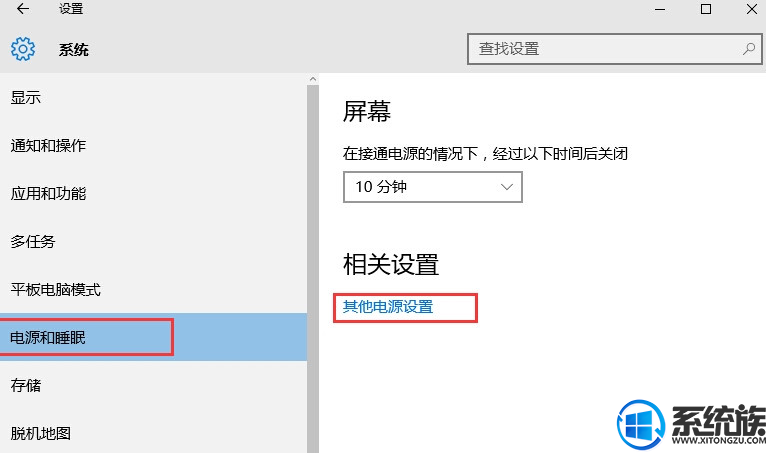
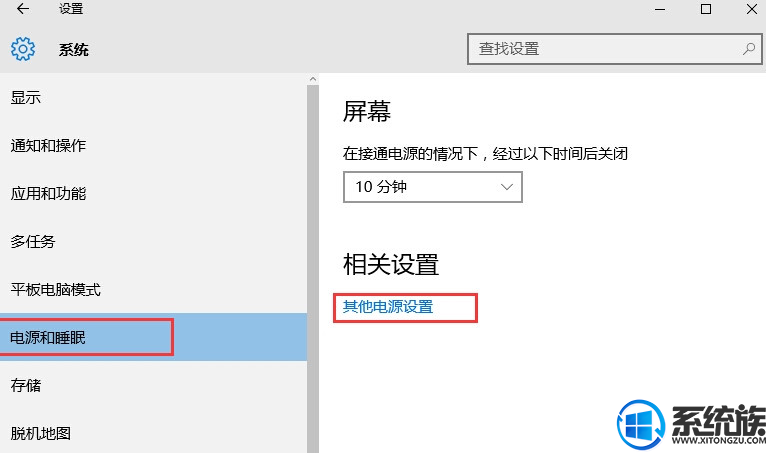
3、打开“电源选项”中找到“更改电源按钮的功能”,(这个和win8.1是一样的);
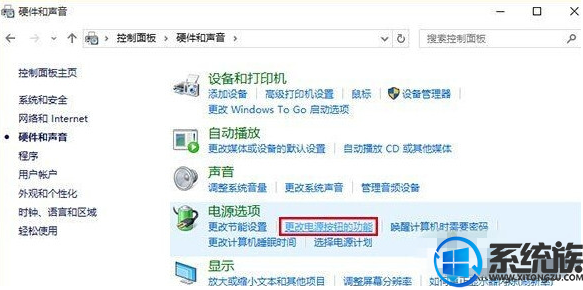
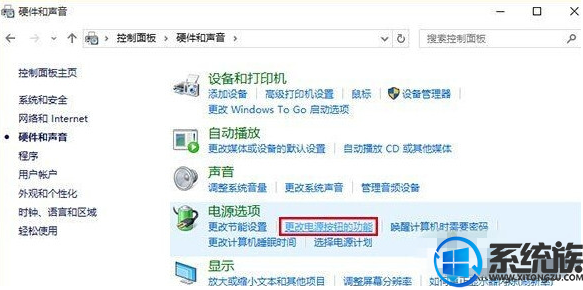
4、进入后,点击上方“更改当前不可用的设置”;


5、接着在窗口下方“关机设置”中取消勾选第一项“启用快速启动(推荐)”,点击“保存修改”即可。


关于win10快速启动关闭方法就是这些了,相信通过以上方法就可以帮你解决问题。更多win10系统知识请关注系统族。



















